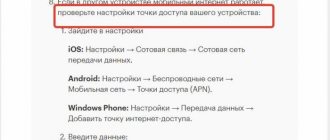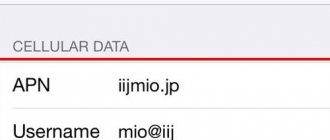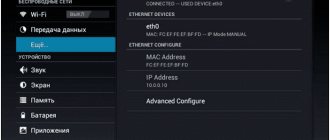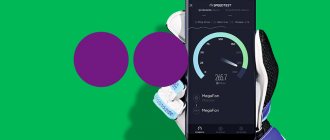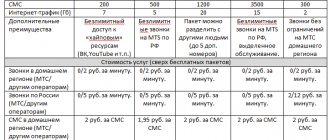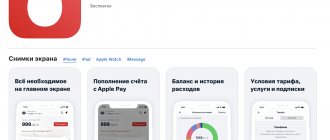Дата: 3 ноября 2021 | Обновлено: 25 декабря 2021 | Автор: Moblie-man
Большинство людей привыкло к тому, что при подключении к услугам того или иного сотового оператора, уже «из коробки», после установки SIM-карты в телефон или планшет, все услуги работают корректно. Признаться, отчасти это верно, ведь процедура настройки обычно происходит в теневом режиме и выполняется весьма оперативно.
Однако иногда можно столкнуться с некорректной работой тех или иных услуг, либо же и вовсе с отказом их работать. В таком случае может возникнуть необходимость произведения настройки самостоятельно. И сегодня мы поговорим о том, как настроить мобильный интернет на МегаФон, если вдруг с использованием данной услуги на мобильном девайсе возникли какие-то проблемы.
Как настроить интернет на телефоне МегаФон автоматически
Заказать автоматические настройки интернета абоненты МегаФона тремя простыми способами:
- Отправка смс на 5049, в теле которого будет указан текст «internet» (без использования кавычек);
- Звонок на номер 05049;
- Звонок на номер 05190.
При инициировании данной процедуры сервер оператора получает данные об устройстве, с которого запрашиваются автоматические конфигурации, и отправляет на него месседж с наиболее совместимой версией конфигураций.
После выполнения любого из вышеописанных действий на телефон или планшет поступит смс с настройками. После открытия сообщения необходимо будет дать свое согласие на установку конфигураций в систему девайса.
Несмотря на то, что данный вариант настройки кажется самым простым, его не всегда можно использовать, так как настройки могут некорректно установиться в систему гаджета, и конфигурацию придется производить вручную. И о том как это делается, мы поговорим ниже.
Почему стоит использовать
МегаФон – одна из лидирующих телекоммуникационных компаний, предоставляющих мобильную связь в регионах РФ, а также в Южной Осетии, Абхазии и Таджикистане. Приложение МегаФон «Личный кабинет» – превосходная альтернатива обращению в службу поддержки, поскольку абонент может управлять деталями тарифного плана самостоятельно, подключая или отключая услуги и опции по собственному усмотрению. После регистрации пользователь получает доступ как к десктопной, так и к мобильной версии. Для авторизации ему необходим единый пароль, логином является номер мобильного телефона.
Как настроить мобильный интернет МегаФон на телефоне или планшете вручную
Независимо от того, пользуетесь вы планшетным компьютером или смартфоном, а также совершенно несмотря на то, под управлением какой операционной системы гаджет вы используете, настройки, вводимые в его системе, имеют идентичный вид. Говоря простыми словами, когда вы набираете номер телефона для звонка на iPhone, Android, Windows или домашнем стационарном телефонном аппарате, номер не меняется, он является фиксированным, и ровно так же происходит и с параметрами, которые должны быть указаны в системе используемого девайса для корректной работы на нем интернета.
Именно поэтому мы предлагаем разобраться с теми параметрами, которые следует указывать в используемом девайса, после чего уделить внимание отдельно вопросам о том, где конкретно вводить указанные параметры на технике разных производителей.
Правильные настройки интернета МегаФон
- Имя соединения: произвольно;
- Точка доступа (APN): internet;
- Имя и пароль пользователя: gdata/gdata (либо оставить пустыми оба поля);
- Тип используемой точки доступа (Тип APN): default;
- Параметры MCC: 250;
- Параметры MNC: 02;
После сохранения введенных настроек, а также перезагрузки девайса, мобильный интернет начнет работать корректно.
Возможности кабинета
В личном кабинете МегаФон пользователь может осуществлять разные манипуляции, внося коррективы в настройки собственного счета и тарифа. В их числе:
- информация о подключенных опциях;
- полная детализация счета;
- пополнение счета;
- отключение и подключение различных услуг;
- информация о балансе бонусного счета и использовании бонусных баллов;
- настройка переадресации;
- замена SIM-карты.
Megafon «Личный кабинет» позволяет взять под полный контроль финансовые затраты, а также связаться с представителями службы поддержки для получения ответов на любые возникающие вопросы. Абонент может делать денежные переводы, используя различные платежные системы, а также получать информацию об изменениях в тарифных планах и услугах, предоставляемых оператором.
Как настроить интернет МегаФон на Айфоне
Обладатели устройств под управлением iOS (iPhone и iPad) могут ввести аналогичные настройки, что позволит им получить доступ к интернету со своего гаджета. Вводить данные параметры следует в соответствующем разделе системы устройства, попасть в который можно так:
- Запустите меню «Настройки».
- Переместитесь в пункт «Сотовая связь».
- Потом в «Параметры данных».
- Далее раздел «Сотовая сеть передачи данных» заполняете вышеуказанными параметрами.
Видеоинструкция
Подключение и отключение услуг в личном кабинете
Ознакомиться с предоставляемыми услугами можно в разделе «Услуги и опции», который включает в себя следующие категории:
- «Семья». Позволяет родителям и родственникам контролировать своих детей и близких посредством определения текущего местоположения или ограничения списка разрешенных к посещению веб-ресурсов.
- В «Развлечениях» представлены различные мобильные игры и приложения, музыкальные и книжные магазины, сайты знакомств и прочий контент.
- В «Межгороде» можно настроить тарифный план для удешевления телефонных звонков за пределы своего региона.
- Раздел «Общение и связь» позволяет активировать специальные тарифные планы, предоставляющие абонентам различные выгодные опции, касающиеся звонков на любимые номера, за границу и отправки SMS-сообщений.
- «Переводы и платежи». В данном разделе абонент может настроить взаимодействие собственного счета с платежами и переводами с помощью различных систем.
В «Моих счетах» доступны настройки тарифных планов, связанных с номером абонента, а также ряд дополнительных опций, позволяющих пополнять баланс родственников и друзей.
Как настроить интернет Мегафон на Windows Phone
Пользователи устройств на операционной системе от Майкрософт также могут ввести настройки в систему своего девайса, после чего он сможет корректно работать в мобильном интернете. Попасть в раздел для ввода параметров можно так:
- Запустите приложение настроек.
- Откройте пункт «Передача данных»
- Нажмите на кнопку «Добавить точку интернет-доступа».
После выполнения такой настройки, независимо от типа используемого девайса и его ОС, вам останется лишь сохранить введенные данные, перезагрузить устройство и начать использование интернета.
Управление накопленными бонусами
Накопленные баллы предоставляют возможность использования платных услуг. Начисляются они за пополнение счета всем клиентам кроме корпоративных и организаций.
- Количество бонусных баллов напрямую зависит от расходов на услуги мобильной связи. За каждые потраченные 30 рублей абонент получает 1 балл.
- Начисляются баллы автоматически в начале каждого месяца.
- Накопленными баллами можно оплачивать как услуги связи, так и дополнительные опции.
Зайдя в раздел «Счет» в личном кабинете получится узнать, на что их можно потратить. Абоненту доступен обмен накопленных баллов на дисконты в различных магазинах, мили Аэрофлота, интернет трафик, SMS-сообщения и дополнительные минуты. В том случае, если бонусы не были использованы в течение 12-месячного периода, они сгорают. Информация о количестве баллов находится в Megafon ЛК в разделе «Основное».
Отзывы пользователей
Степан, 36 лет, г. Москва:
«Простой интерфейс не вызвал никаких затруднений. Для освоения функций не читал дополнительных инструкций. После 3 месяцев эксплуатации убедился в преимуществах качественного программного обеспечения. Понравилось разделение услуг на тарифицируемые и бесплатные. Быстро можно выбрать подходящий вариант при поиске продления минут, других специальных опций».
Елена, 48 лет, г. Мытищи:
«Оцениваю удобство приложений в комплексе, начиная с эстетики и графических элементов. С первого взгляда понравился оптимальный размер шрифта. На странице экрана 5,5″ для чтения не требуется напрягать зрение. Расходы, услуги, другие важные разделы распределены грамотно. Для перехода к требуемой позиции не нужен сложный поиск в меню. Особенно понравились подробные описания тарифов».
Светлана 34 года, г. Санкт-Петербург:
«Самая удобная функция для меня — подключение нескольких номеров. С помощью этого сервиса контролирую затраты и пополняю балансы всех членов семьи. Ребенок не тратит лишние деньги. У бабушки связь работает непрерывно, так как деньги на счет перечисляю вовремя».
Личный кабинет для юридических лиц
Личный кабинет МегаФона для корпоративных клиентов обладает рядом выгодных отличий в сравнении с опциями, доступными частным лицам. Руководителю компании предоставляется возможность изменения тарифов, исходя из потребностей организации, а также установления лимитов на определенный период. Среди прочих преимуществ личного кабинета для корпоративных клиентов:
- подробная детализация счета;
- отчеты о потраченных финансовых средствах;
- активация роуминга;
- ручная настройка тарифных опций;
- восстановление и замена SIM-карт;
- m2m-мониторинг;
- подключение автоответчика.
Личный кабинет для юридических лиц предоставляет широкий спектр услуг и сервисов, от замены телефонного гудка на корпоративный и защищенного доступа к ресурсам, до совещаний и видеоконференций, поддерживающих одновременное общение 100 и более человек. В числе услуг, настраиваемых в личном кабинете:
- FMC (Экспресс набор). С его помощью сотрудники организации могут использовать короткие номера, работающие в рамках единой сети, состоящей из офисных и мобильных телефонов.
- Конфиденциальная связь. Обеспечивает надежную защиту телефонных переговоров от прослушивания благодаря современным технологиям шифрования данных PASS.
- Рекрутинга МегаФон. Используется для подбора сотрудников посредством автоматического сбора и обработки откликов, детальной аналитики, преднастроенных процессов и активации дополнительных ресурсов.
- Электронная подпись. Позволяет авторизоваться в различных информационных и электронных системах. Предназначена для подписания документов из любой точки земного шара и идентификации граждан.
Услуга мобильного информирования предоставляет клиентам информацию о намеченных событиях, обеспечивает безопасность операций, позволяет проводить опросы, делать таргетированную рассылку и распространять сообщения рекламного характера. В личном кабинете для корпоративных клиентов можно активировать и отключать многие другие сервисы, такие как «Контроль грузов», «МультиФон бизнес», «Антивзлом» и «Виртуальная АТС». Для получения пароля от ЛК необходимо оформить договор на корпоративное обслуживание.
Корпоративными клиентами могут быть адвокаты, практикующие нотариусы, частные предприниматели и юридические лица. Для подтверждения статуса и заверения пакета документов используется цифровая подпись. Вход в личный кабинет осуществляется по ссылке https://megafon.ru/corporate/help/lk по логину и паролю. Восстановить забытый пароль можно по паспорту в любом из офисов МегаФона или посредством web-интерфейса с помощью ответа на контрольный вопрос.
Для кого и для чего подойдет тариф «МегаФон-Онлайн»
Присутствие в названии тарифного пакета слова «онлайн», уже говорит само за себя. Опытные пользователи услугами сотовой связи наверняка догадаются, что это намек на основное предназначение ТП – на использование мобильного интернета, который сегодня вышел на тот уровень, на котором он вполне способен соперничать по качеству и скорости с обычным проводным подключением, предлагаемым провайдерами в домах и квартирах.
Все верно, тарифный план «МегаФон-Онлайн» – это предложение, которое можно использовать с модемом, смартфоном или планшетным ПК, с одной единственной целью – выход в интернет. Причем важно отметить, что его условия имеют весьма демократичные показатели цен, если сравнивать предложение с другими аналогами, даже все у того же МегаФона.
Интерфейс приложения
Новый дизайн вызывает положительные эмоции при первом знакомстве с программой. Заставки созданы в современном видеоформате. Маркетинговые акции подразумевают активные действия пользователя, которые необходимы для приобретения дополнительных выгод. Многие абоненты получили бесплатные бонусы к базовым пакетам в ходе специальной кампании «Потряси смартфон». Такие приятные мелочи заставляют чаще пользоваться приложением.
В обзорах отмечают полезные нюансы:
- поясняющие подсказки при первом запуске;
- наглядность разбивки остатков по пакетам;
- детализацию расходов по звонкам и другим услугам;
- подробное описание тарифов и дополнительных сервисных функций;
- удобное переключение между двумя SIM-картами.
Облегченный дизайн без лишних украшательств понятен даже новичку. Для полноценной работы с программой не нужно детальное изучение специальных инструкций.